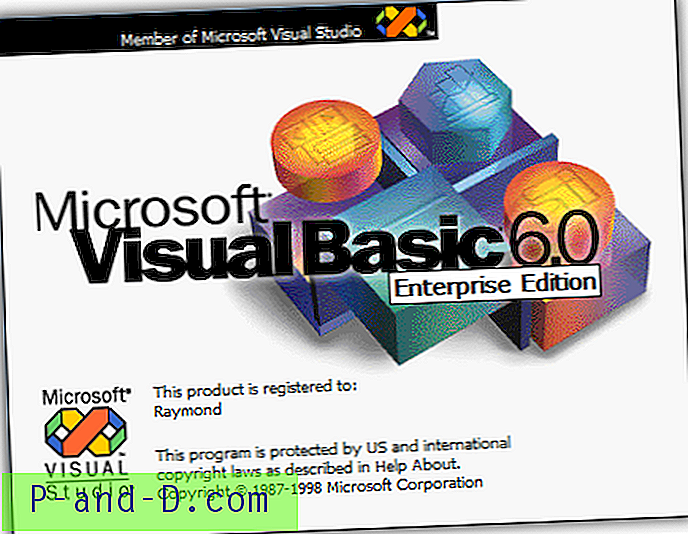Er du irritert av bekreftelsesvinduer som stiller spørsmål som "Er du sikker på at du vil fortsette", "Er du sikker på at du vil gjøre dette", eller noe lignende? Disse bekreftelsesvinduene er der for å forhindre utilsiktet avslutning av programmer for uforsiktige brukere, men det kan bli veldig irriterende, spesielt hvis du vet at du kommer til å klikke på Ja-knappen hver gang du ser det vinduet. Avhengig av kompetansen din for datamaskiner, kan du enten foretrekke å ha advarselsvinduene hver gang du lukker et program, eller kanskje du ikke en gang ønsker det. Nedenfor er ett eksempel når du avslutter Zemana AntiLogger.

Tidligere har jeg introdusert 5 programvare som er i stand til å forhindre at programmer lukkes ved å deaktivere lukkeknappen, i dag skal vi se på et program som gjør det motsatte, som automatisk klikker på knappen i bekreftelsesvinduene. ClickOff er et slikt program som kan konfigureres til å automatisk klikke på knappene du ønsker i det valgte vinduet. Etter hvert som tiden har gått, har programmet utviklet seg til å bli en sveitsisk kniv for å håndtere vinduer i stedet for bare en enkel knappeklikker. Bortsett fra å klikke på knapper, kan den også utføre høyre og venstre klikk, lukke, maksimere og minimere vinduet, og til og med automatisk maskinskriving av tekst.
ClickOff fungerer ikke rett ut av boksen, og det krever at du manuelt konfigurerer alle handlinger, som heldigvis er veldig enkle. Forsikre deg først om at ClickOff kjører. Når du ser et bekreftelsesvindu som ber deg om å klikke på en knapp, er alt du trenger å gjøre å peke musepekeren på knappen du vil klikke og trykke samtidig Ctrl + Alt + D. Dette vil legge den til ClickOff-listen, og ClickOff klikker automatisk på knappen du har pekt ut fra vinduet i fremtiden.
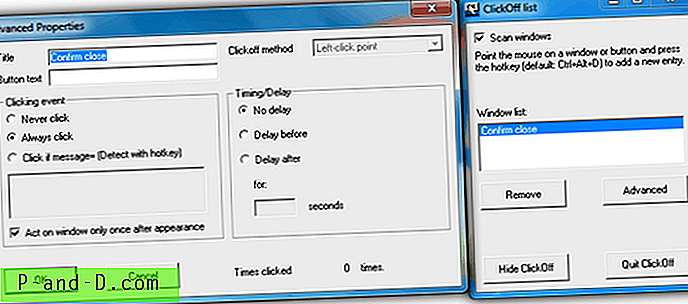
Når du dobbeltklikker på ClickOff-ikonet i varslingsområdet, vil du få opp ClickOff-listen for å fjerne eller utføre avansert konfigurasjon for oppføringene. Hvis ClickOff av en eller annen grunn ikke fungerer som forventet, kan du legge til forsinkelse for mer nøyaktig timing som også tillater brukerinngrep. Alternativet "Akt på vindu bare en gang etter utseende" er spesielt nyttig når du konfigurerer ClickOff til å klikke på noen knapper i et vindu som forblir åpent, ellers vil det ikke slutte å klikke. Øverst til høyre i Avanserte egenskaper kan du finne en liste over Clickoff-metoder for å utføre venstre eller høyre klikk, minimere eller maksimere vindu osv. Til slutt kan hurtigtasten Ctrl + Alt + D også endres fra Innstillinger.
Nedenfor er en video-demo om hvordan jeg konfigurerer ClickOff for automatisk å klikke på Lukk faner-knappen i bekreftelsesvinduet når du lukker Firefox med flere faner som er åpnet.
Vær oppmerksom på at ClickOff må kjøres i bakgrunnen for å oppdage vinduene og utføre de konfigurerte handlingene. Den er lett og tar veldig lite minnebruk, mindre enn 2MB da vi testet den på Windows 7. Selv om forfatteren av ClickOff hevder at han bare testet den på Windows XP, fungerte den feilfritt da jeg testet den på Windows 7 32-bit . For å tenke på det, er faktisk ClickOff veldig lik makroprogrammer der den kan konfigureres til å gjøre noe basert på hva den finner. ClickOff er gratis og kommer med både installasjon og bærbar versjon.
Last ned ClickOff



![[Trick] Bruk 4G SIM i 3G-smarttelefoner](http://p-and-d.com/img/tech-tips/889/use-4g-sim-3g-smartphones.png)